Comment utiliser Samsung Pay avec la Galaxy Watch Active2
Enregistrez sur Samsung Pay les cartes bancaires que vous utilisez fréquemment et réalisez vos paiements rapidement et en toute sécurité avec votre Galaxy Watch Active2.

Samsung Pay est actuellement disponible dans les pays suivants* : France, Suisse, États-Unis, Canada, Espagne, Royaume-Uni, Singapour, Australie, Brésil, Russie, Malaisie, Émirats Arabes Unis, Hong Kong, Suède, Taiwan, Italie, Afrique du Sud.
Remarque :
- La disponibilité des applications et les fonctionnalités peuvent varier en fonction du pays, des fournisseurs de service, notamment l’établissement bancaire.
- Les procédures d'installation et d'enregistrement de la carte peuvent varier selon la région, les fournisseurs de service, notamment l’établissement bancaire.
- Les paiements peuvent ne pas être traités si la connexion réseau n’est pas stable.
- La méthode de vérification des paiements peut varier en fonction des lecteurs de cartes.
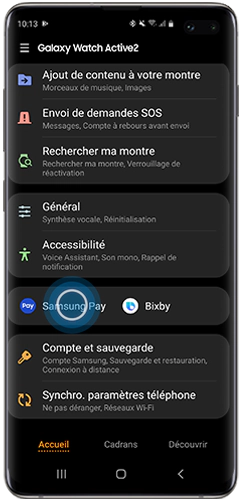
Si c’est la première fois que vous paramétrez Samsung Pay, prenez connaissance des conditions d’utilisation demandées et validez.


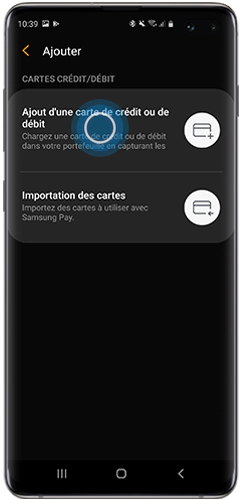


Une fois le code PIN enregistré sur votre montre, appuyez sur « Suivant » sur votre smartphone Galaxy pour continuer l’enregistrement de votre carte.

Vous pouvez également ajouter votre carte bancaire manuellement ou via NFC (lecteur sans contact).
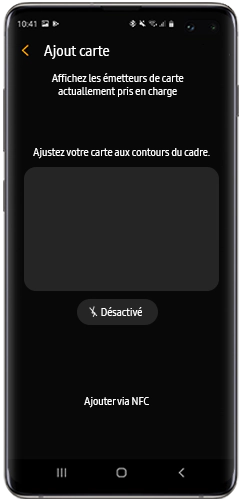





Sur votre Galaxy Watch Active2 :

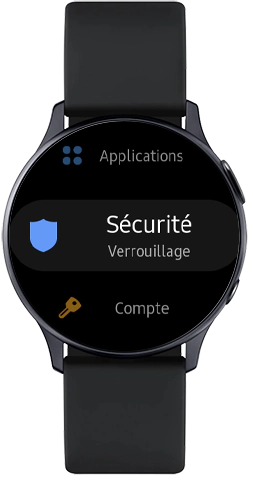



Si vous souhaitez supprimer le code de déverrouillage, appuyez sur « Aucun » puis confirmez en appuyant sur le symbole « Check ».
Remarque : Pour des questions de sécurité, nous vous recommandons fortement de conserver un code de déverrouillage.
*Dernière mise à jour : mars 2020
As-tu trouvé ces informations utiles ?
Merci d'avoir partagé votre avis avec nous!
Veuillez svp répondre à toutes les questions.